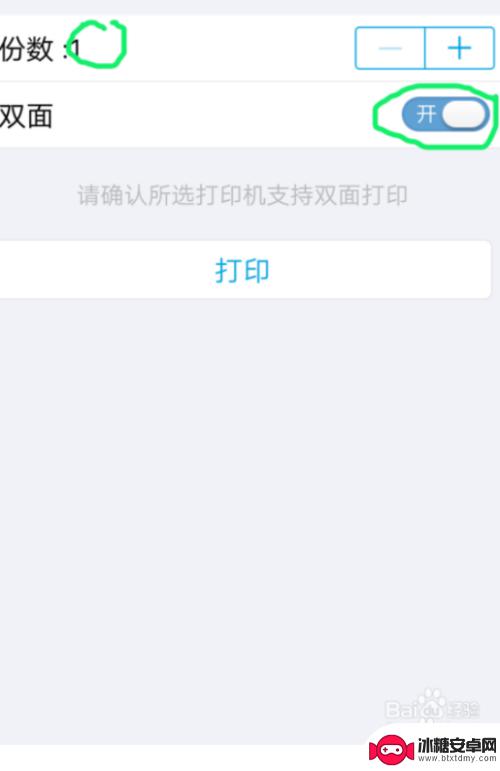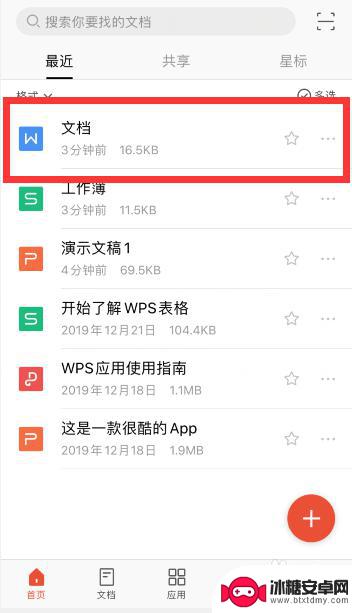手机里的word文档怎么打印 安卓手机打印 word 文件的方法
随着移动设备的普及,手机已经成为人们生活中必不可少的工具之一,而随之而来的问题是,如何在手机上打印Word文档呢?对于安卓手机用户来说,打印Word文件并不是一件难事。通过一些简单的步骤,你可以轻松地在安卓手机上实现Word文档的打印。接下来我们将介绍具体的操作方法,帮助你解决这一问题。
安卓手机打印 word 文件的方法
具体方法:
1.在 设置—连接—更多连接设置—打印 中确保安装了打印服务(如没有建议到应用商店下载)
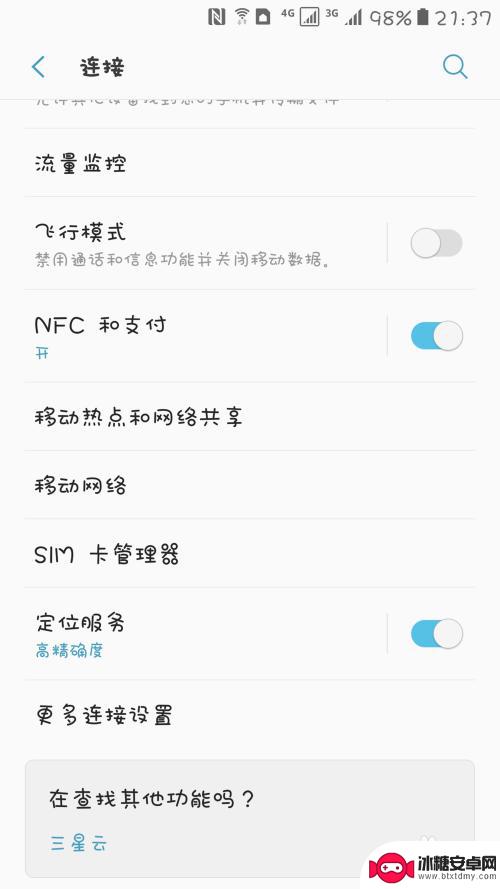
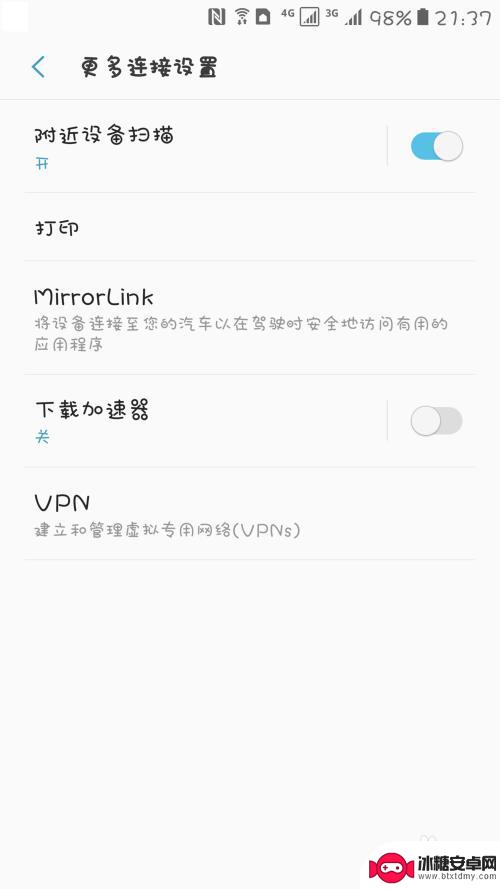
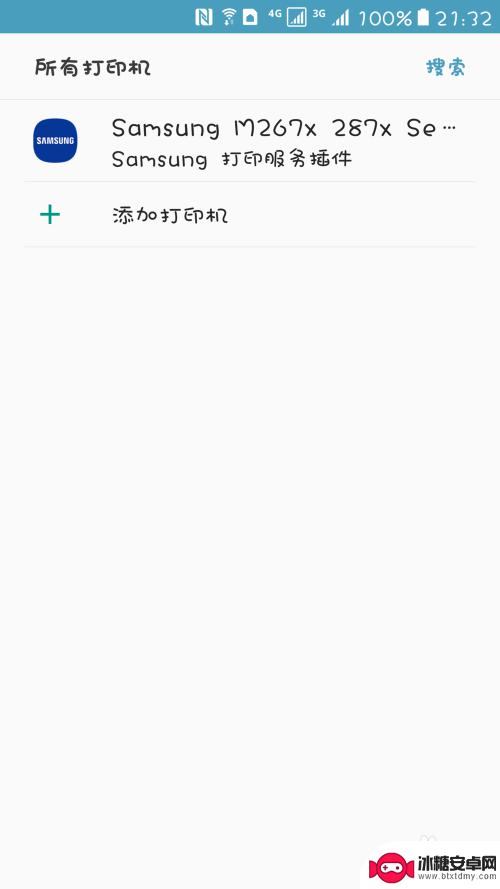
2.使用Word打开左上方菜单并选择打印,并在弹出的对话框中点击允许(金山等手机软件请找到类似菜单并点击打印选项)
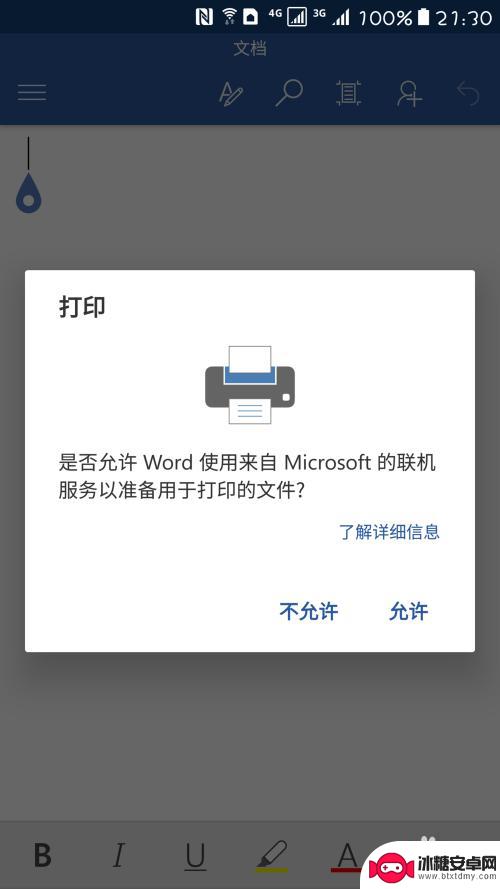
3.允许访问
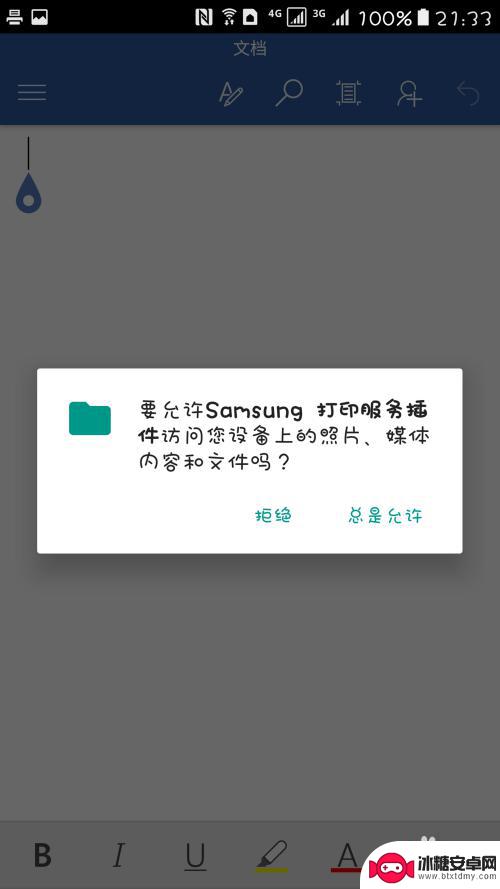
4.选择确定
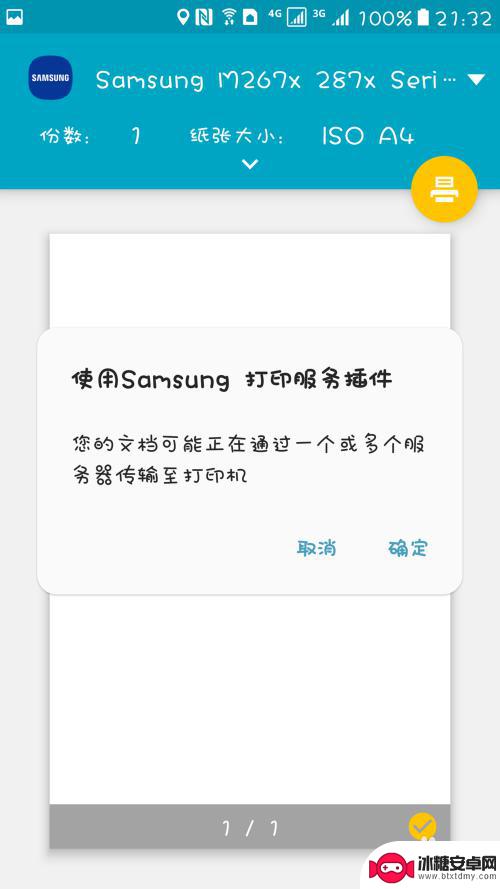
5.点击上方可选择打印机,如未搜索到打印机请确认打印机联网正常且打印机与手机在同一局域网下。此菜单同时可以选择双面打印、黑白彩色、份数等
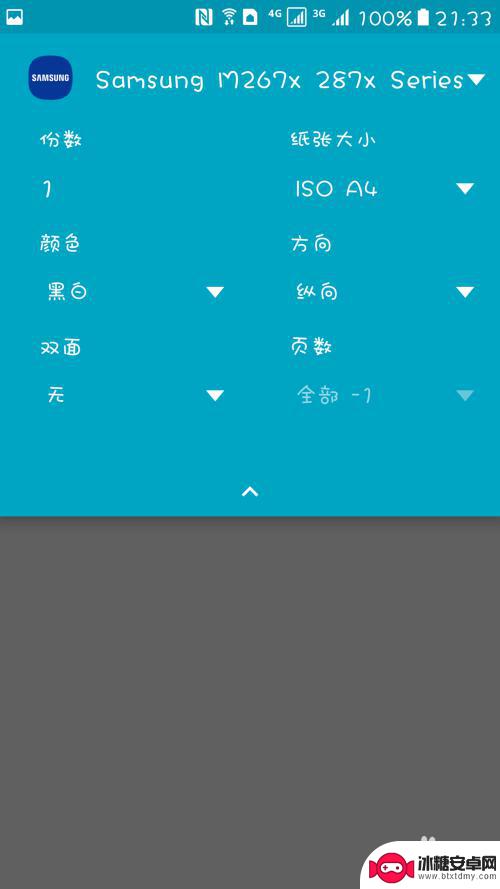
6.设置好后单击右上方黄色打印按钮即可开始打印
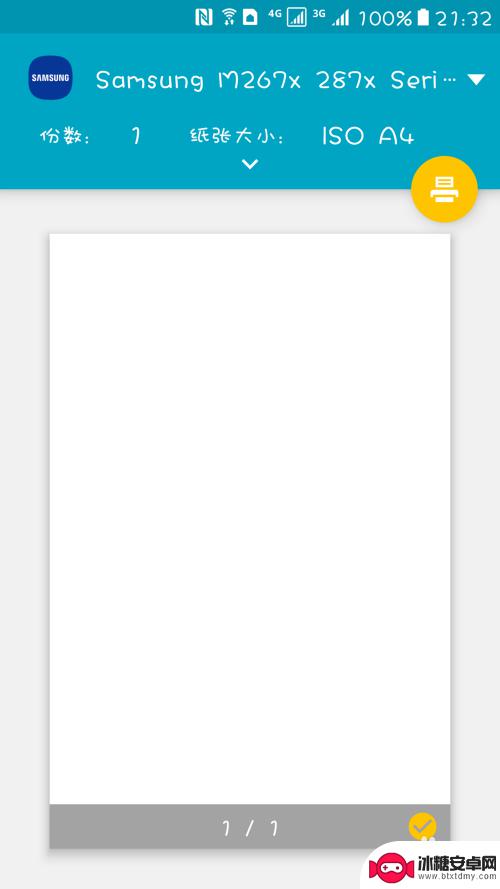
以上就是手机里的Word文档如何打印的全部内容,对于不熟悉的用户,可以按照小编的方法进行操作,希望能够帮助到大家。
相关教程
-
华为手机打不开word文档怎么回事 华为手机打不开Word文件的解决方法
手机已经成为我们生活中不可或缺的一部分,尤其是华为手机,以其出色的性能和用户友好的操作界面而备受青睐,有时候我们可能会遇到一些问题,比如华为手机无法打开Word文件。这种情况下...
-
word文档手机上和电脑上显示的内容不一样 电脑word打开手机word格式乱码怎么办
当我们使用手机和电脑上的Word文档时,有时会遇到显示内容不一致的问题,尤其是在打开手机Word文档时,可能会出现格式乱码的情况。这时候我们可以通过一些方法来解决这个问题,比如...
-
手机里的文件怎么打印出来 在手机上如何打印文件
在日常生活中,我们经常需要打印出手机里的文件,无论是工作文档、学习资料还是个人照片,许多人对于如何在手机上打印文件感到困惑。幸运的是随着科技的不断发展,现在我们可以通过各种应用...
-
手机word如何设置分数 手机WPS word文档怎么给段落打分数
在日常工作和学习中,我们经常需要对文档进行编辑和排版,而在手机上使用Word或WPS等办公软件时,如何设置分数或给段落打分数是一个常见的需求。在手机Word中,可以通过选择插入...
-
电脑里的pdf文件怎么转换为word 电脑上pdf文件转word文件方法
在日常工作中,我们经常会遇到需要将电脑里的PDF文件转换为Word文件的情况,虽然PDF格式的文件在保留原始格式和布局方面有着独特的优势,但有时候我们需要对文档进行编辑或修改。...
-
word文档传到手机上打开排版不对 电脑上的word文档格式和手机上不同
当我们将在电脑上编辑的Word文档传送到手机上打开时,常常会发现排版不同的情况,由于手机屏幕尺寸较小,文字和图片的大小、布局等可能会有所改变,从而导致文档的整体格式不同。这种情...
-
如何设定手机无线充电 苹果无线充电如何设置
现手机无线充电已经成为很多手机用户的选择,而苹果手机也不例外,对于苹果手机用户来说,如何正确设置手机的无线充电功能,是一个比较重要的问题。苹果手机的无线充电设置相对简单,只需要...
-
手机如何远程遥控电脑 手机远程控制电脑开机方法
随着科技的不断发展,如今我们可以利用手机远程控制电脑,实现一些远程操作的便利,想象一下即使身处千里之外,只需一部手机就能轻松地开启电脑,进行文件传输、查看资料等操作,这种便捷的...
-
手机图库照片如何拼接 手机拼接图片软件下载
手机拼接图片已经成为一种流行的趋势,许多人喜欢利用手机图库中的照片来进行拼接,创造出独特且有趣的作品,为了实现这一目的,我们可以通过下载手机拼接图片软件来轻松实现。这些软件提供...
-
手机小划痕怎么处理 手机屏幕划痕处理小窍门
随着手机使用频率的增加,手机屏幕上的划痕也难免会出现,不仅影响美观,还可能影响触控灵敏度。在日常使用中我们可以采取一些小窍门来处理手机屏幕上的小划痕,比如使用专门的手机保护膜、...